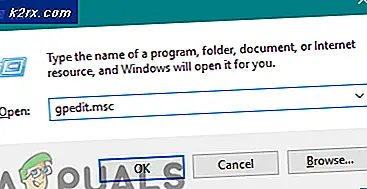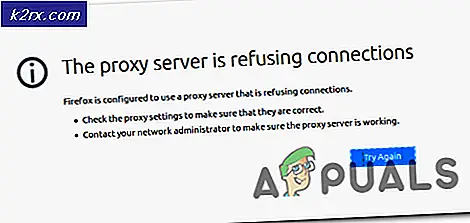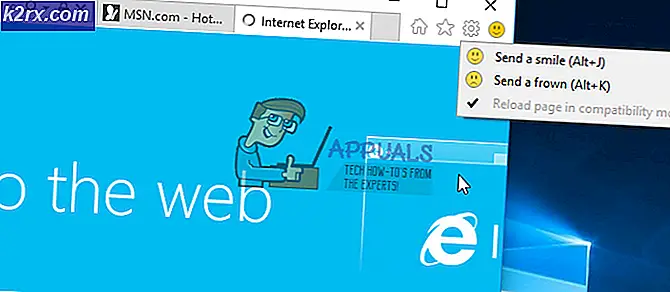Bagaimana Memperbaiki Silhouette Studio Berjalan Lambat?
Silhouette Studio adalah perangkat lunak yang digunakan untuk membuat logo, desain, dan pola oleh para profesional. Perangkat lunak ini dapat digunakan bersama dengan mesin pemotong untuk membuat cetakan Anda sendiri dari kain, kertas, karton, vinil, dll. Namun, ada banyak laporan tentang perangkat lunak yang berjalan lambat di berbagai perangkat. Alasan utamanya adalah karena jumlah RAM yang kecil atau kartu grafis atau driver lama.
Silhouette Studio berjalan lambat terutama berkisar pada masalah perangkat lunak secara lokal di komputer Anda. Kami memiliki beberapa solusi yang terbukti bekerja dengan sempurna untuk banyak pengguna. Lihat di bawah ini:
Solusi 1: Mengubah Preferensi
Salah satu alasan utama perangkat lunak menjadi lambat adalah beberapa pengaturan yang ditetapkan sebagai opsi default. Ini biasanya CPU yang ekstensif dan membutuhkan build yang kuat. Untuk mempercepat perangkat lunak, kami dapat mengubah beberapa preferensi dan melihat apakah ini berhasil untuk kami.
- Pergi ke Preferensi dan klik Maju.
- Gulir ke bawah hingga Anda melihat opsi Sertakan Data Potongdan pastikan bahwa opsinya adalahtidak terpilih.
- Simpan perubahan dan keluar. Mulai ulang perangkat lunak dan lihat apakah ini membuat perbedaan dalam kinerja.
Solusi 2: Memperbarui Perangkat Lunak
Silhouette Studio berjalan lambat mungkin disebabkan karena versi aplikasi yang kedaluwarsa. Pengembang meluncurkan banyak versi beta dan tidak semua instalasi stabil. Pilihan terbaik, dalam hal ini, adalah terus memperbarui perangkat lunak sehingga perbaikan untuk masalah sebelumnya teratasi. Untuk memperbarui perangkat lunak, ikuti langkah-langkah di bawah ini:
- Sebelum memulai, tutup semua proses latar belakang yang berjalan menggunakan Task Manager.
- Sekarang, buka situs web resmi Silhouette Studio.
- Unduh rilis stabil terbaru untuk Mac atau Windows.
- Install file .exe yang diunduh dan restart komputer Anda sebelum meluncurkan perangkat lunak lagi.
Cobalah untuk menghindari versi beta karena biasanya tidak stabil dan ada kemungkinan perangkat lunak akan berjalan lebih lambat.
Solusi 3: Memperbarui Driver Grafis
Alasan lain untuk perangkat lunak yang berjalan lambat mungkin karena driver grafis PC Anda kedaluwarsa. Driver yang kedaluwarsa adalah salah satu alasan utama mengapa perangkat lunak berjalan lambat karena beban kerja sudah diproses secara intensif.
- tekanJendela + R,ketik "devmgmt.msc" di kotak dialog dan tekan Enter.
- Buka Device Manager dan perluas Display Adapters
- Klik kanan dan pilih Perbarui Driver. Memilih Cari Secara Otomatispilihan dan tunggu Windows untuk menginstal driver terbaru secara otomatis.
- Setelah memperbarui driver, mulai ulang PC Anda dan periksa apakah masalah masih berlanjut.
Solusi 4: Pindahkan Font ke Penyimpanan Lokal
Font di Silhouette Studio menghabiskan banyak daya pemrosesan. Akibatnya, perangkat lunak menjadi lambat baik saat startup maupun saat berjalan. Ada pilihan dalam perangkat lunak di mana font dapat disimpan di penyimpanan lokal Anda dari mana mereka dapat dengan mudah diambil.
- Gulir ke bawah ke Awan folder di Anda Perpustakaan Siluet.
- Klik pada desain atau file yang ingin Anda pindahkan ke komputer Anda. Sekarang, klik Mengajukan dan klik Simpan PilihandanSimpan ke Perpustakaan.
- Pilih folder tempat Anda ingin menyimpan item dan ulangi untuk semua item yang diperlukan. Restart komputer Anda setelah Anda selesai dan lihat apakah ini membuat perbedaan.
Solusi 5: Menghapus Data Aplikasi
Data aplikasiberisi konfigurasi dan pengaturan pengguna sementara yang diambil oleh perangkat lunak setiap kali dimuat. Namun, ada beberapa contoh di mana ini data aplikasi menjadi korup. Kami dapat mencoba menghapus penyimpanan aplikasi sementara dan melihat apakah ini membuat perbedaan.
Berikut ini adalah langkah-langkah untuk pengguna Windows dan Mac masing-masing.
Untuk Windows:
- Tutup perangkat lunak Silhouette Studio dan tekan tombol Windows + R kunci. Ketik %data aplikasi%dan tekan Memasukkan.
- Menghapus folder berikut dengan semua sub-kontennya. Pastikan untuk mengosongkan recycle bin juga.
com.aspexsoftware.Silhouette_Studio
- Nyalakan kembali komputer Anda dan luncurkan aplikasi. Periksa apakah masalah telah teratasi.
Untuk macOS:
- Tutup perangkat lunak Silhouette Studio dan buka Penemu.
- tekan CMD + SHIFT + G. Ketik berikut ini dan tekan Kembali.
~/Perpustakaan/Preferensi
- Menghapus folder berikut dengan semua sub-kontennya.
com.aspexsoftware.Silhouette_Studio
- Kosongkan Sampah dan nyalakan ulang komputer. Lihat apakah kinerjanya meningkat.
Solusi 6: Mengindeks ulang Perpustakaan
Ada beberapa perpustakaan yang hadir untuk font dan desain yang bisa rusak. Jadi, setiap kali perangkat lunak melintasinya, itu bisa menjadi lambat. Untuk mengindeks ulang perpustakaan sehingga semua entri yang rusak dihapus, ikuti langkah-langkah berikut.
- Navigasikan kePengaturandi Silhouette Studio dan pilih Preferensi lalu Maju.
- Klik Indeks Ulang Koleksiku pilihan dan tunggu prosesnya selesai.
Tunggu hingga proses selesai sebelum memulai ulang komputer dan meluncurkan aplikasi.